Come copiare un file in più directory con un comando in Linux

La copia di un file con la riga di comando di Linux è semplice. Tuttavia, che cosa succede se si desidera copiare lo stesso file in più posizioni diverse? Anche questo è facile e ti mostreremo come farlo con un comando.
Normalmente, per copiare un file, devi usare il comandocp, collegandolo al file sorgente e alla destinazione directory:
cp ~ / Documents / FileToBeCopied.txt ~ / TextFiles /
Per copiarlo su altre due directory, molte persone eseguono il comando altre due volte, con destinazioni diverse:
cp ~ / Documents /FileToBeCopied.txt ~ / Dropbox /
cp ~ / Documents / FileToBeCopied.txt / media / lori / MYUSBDRIVE /
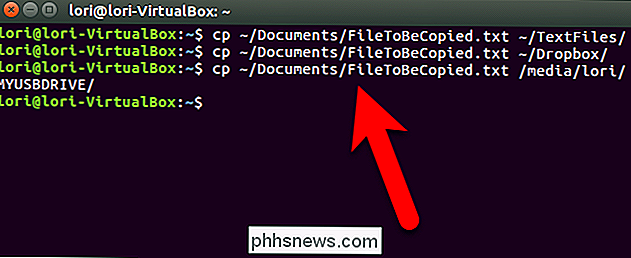
Tuttavia, possiamo eseguire la stessa operazione con un comando:
echo dir1 dir2 dir3 | xargs -n 1 cp file1
Ecco come funziona questo comando. Il comandoechonormalmente scrive sullo schermo. Tuttavia, in questo caso, vogliamo alimentare l'output del comandoechocome input per il comandoxargs. Per fare ciò, utilizziamo il simbolo pipe (|) che alimenta l'output da un comando come input a un altro. Il comandoxargseseguirà il comandocptre volte, ogni volta aggiungendo il successivo percorso di directory convogliato dal comandoechoalla fine del> comando cp. Sono passati tre argomenti axargs, ma l'opzione-n 1sul comandoxargsindica che è possibile aggiungere solo uno di questi argomenti alla volta per il comandocpogni volta che viene eseguito.
Quindi, per seguire il nostro esempio di prima, i tre comandicpprecedenti possono essere combinati in un comando come questo:
echo ~ / TextFiles / ~ / Dropbox / media / lori / MYUSBDRIVE | xargs -n 1 cp ~ / Documents / FileToBeCopied.txt
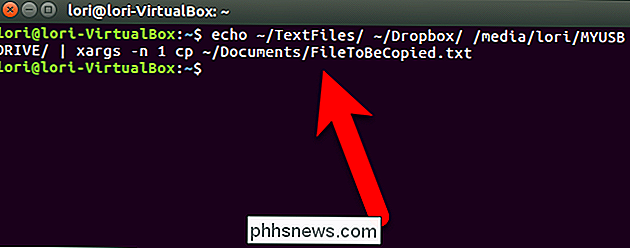
Si noti che se il file da copiare esiste in una qualsiasi delle directory di destinazione specificate, il file in quella destinazione verrà automaticamente sostituito. Non ti verrà chiesto se desideri sostituire il file. (Normalmente, quando si usa il comandocpper copiare un file in una singola posizione, è possibile aggiungere l'opzione-iper chiedere se si desidera sostituire un file esistente. l'opzione-iè un'opzione interattiva (causa il comandocpper chiedere l'input dall'utente) e non è possibile utilizzare un'opzione interattiva concpcomando quando lo si utilizza in combinazione conxargs.)
Un'altra cosa da considerare è che se si sta copiando un file molto grande, si potrebbe voler aggiungere il no-clobber (- n) opzione per il comandocpnel comando singolo sopra. Questa opzione impedisce automaticamente che un file venga sovrascritto in una destinazione se esiste già lì. Se stai copiando un file molto grande su una rete, potrebbe essere lento e potresti voler evitare di utilizzare le risorse richieste per copiare e sostituire il file. Il seguente comando aggiunge l'opzione-ne non copierà il file in nessuna destinazione elencata negli argomenti dell'istruzione echo, se il file esiste già in quella destinazione.
echo ~ / TextFiles / ~ / Dropbox / media / lori / MYUSBDRIVE | xargs -n 1 cp -n ~ / Documents / FileToBeCopied.txt
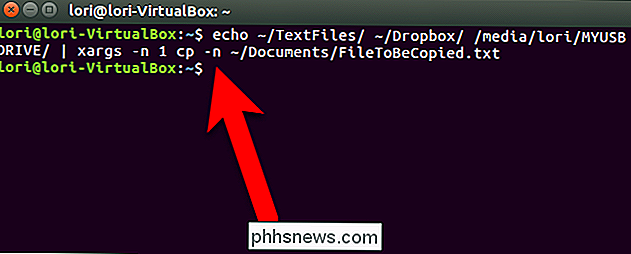
Digitare man echo, man xargs o man cp sulla riga di comando in Linux per ulteriori informazioni su uno di questi comandi.

6 Cose che dovresti sapere su HomePod
L'altoparlante HomePod di Apple è un piccolo dispositivo unico che sembra incredibile per le sue dimensioni, ma probabilmente ci sono una manciata di cose che non conosci CORRELATO: Come configurare Apple HomePod Naturalmente, probabilmente già conosci alcune delle stranezze di HomePod, come se non avesse le capacità Bluetooth e che tu possa usa Apple Music solo se vuoi controllare la musica con la tua voce.

Risoluzione dei problemi del Mac con queste opzioni di avvio nascoste
La risoluzione dei problemi relativi a un Mac è diversa dalla risoluzione dei problemi di un PC, ma non quella diversa. Ecco come utilizzare le opzioni di avvio integrate del tuo Mac per testare l'hardware, avviare in modalità provvisoria, reinstallare macOS ed eseguire altre attività di sistema. Per accedere a uno di questi strumenti, devi prima chiudere o riavviare il tuo Mac.



